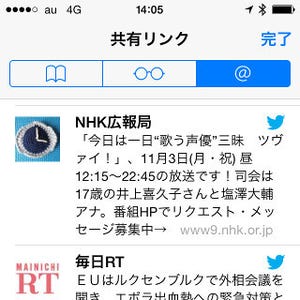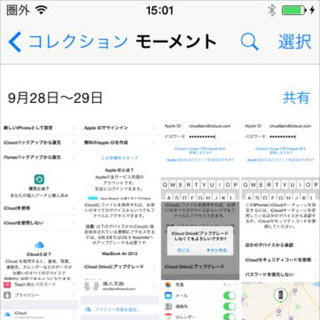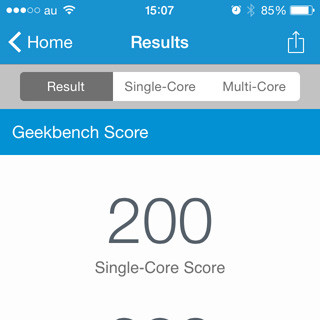面倒な入力はSafariの自動入力機能を使えば楽に
続いて、Safariの機能で知っておきたいのが自動入力。スマートフォンで入力が面倒な「自分の情報」「ID・パスワード」「クレジットカード情報」をブラウザが自動的に入力してくれるというもの。
この機能を使うにはあらかじめ設定をしておく必要があります。行なうには、ホーム画面から「設定」→「Safari」→「パスワードと自動入力」と進んでください。出てきた画面で設定を行ないます。まずは住所などの「自分の情報」からですが、「パスワードと自動入力」画面内の「連絡先の情報を使用」スイッチをオンにして出てきた連絡先リストから自分の情報を選択。また、情報を変更したい時は「自分の情報」をタップすれば連絡先から選びなおしができます。
ID・パスワードを自動入力できるようにしたい場合は、「ユーザ名とパスワード」スイッチをオンに。その後に、Safariで利用しているサービスを開いてID・パスワードを入力し、「完了」をタップしてみましょう。「このパスワードを保存してもよろしいですか?」というメッセージが出てくるので、「パスワードを保存」を選択すれば次回から入力する必要がなくなります。
|
|
|
|
自動入力の設定をするには、「設定」アプリの「Safari」から「パスワードと自動入力」をタップしよう |
「パスワードと自動入力」画面で使いたい項目のスイッチをオンにしよう |
「ユーザ名とパスワード」スイッチをオンにした後にID・パスワードを入力するとブラウザに保存するかどうかのメッセージが出てくる |
クレジットカード情報はカメラでスキャンすると簡単
最後はクレジットカード情報。こちらも「パスワードと自動入力」画面内にある「クレジットカード」スイッチをオンにします。その後に「保存されたクレジットカード」をタップしてパスコードを入力し、「クレジットカードを追加」をタップしてカード名義人と番号、有効期限、説明を入力すれば完了。
また、iOS 8のSafariではカメラを使ってカードに記載されている情報を読み取る機能が追加されました。利用するには、「保存されたクレジットカード」画面にある「カメラで読み取る」をタップしましょう。すると、カメラが起動するので、画面内のフレームにカードが収まるように撮影します。クレジットカードは番号や名義人など入力する情報が多いですが、この方法なら簡単でしょう。